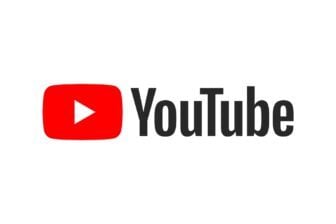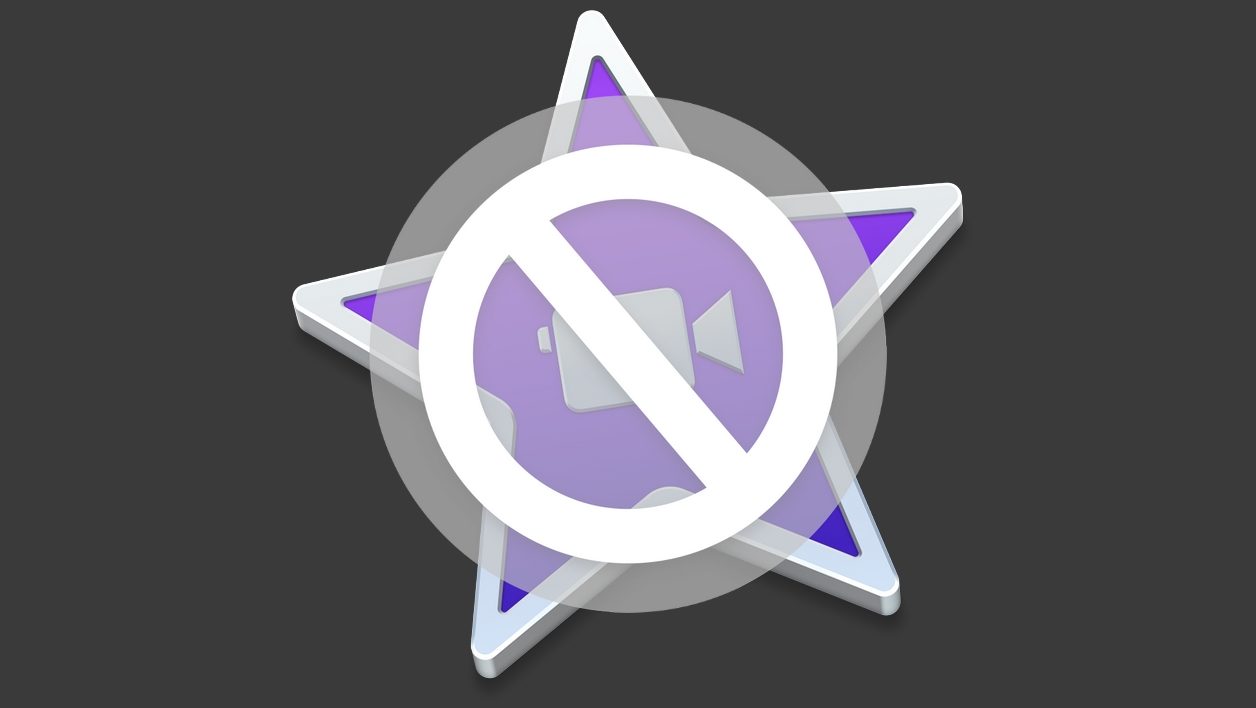L’arrivée macOS Catalina signe l’arrêt de mort des applications 32 bits. La dernière mise à jour du système d’exploitation d’Apple n’est, en effet, capable d’exécuter que des applications 64 bits.
Seul problème, les utilisateurs de longue date risquent, pour un grand nombre d’entre eux, d’avoir sur leur machine des applications anciennes, développées en 32 bits.
Avant de se jeter à corps perdu dans la mise à jour de votre machine, vérifiez si les applications les plus anciennes que vous utilisez quotidiennement seront toujours fonctionnelles sous Catalina, au risque de voir apparaître un message d’erreur lorsque vous tentez de les ouvrir.
1. Accédez aux Informations Système
Démarrez votre Mac, cliquez sur la Pomme et rendez-vous dans A propos de ce mac.

En bas de la fenêtre, cliquez sur Rapport système pour obtenir un rapport complet de la configuration de votre machine.

2. Vérifiez la compatibilité des applications
Faites défiler toutes les options affichées dans la colonne latérale, puis dans la section consacrée au Logiciel, cliquez sur Applications.
Dans la fenêtre principale du rapport de votre machine, repérez la colonne 64 bits et parcourez-la. Les applications indiquant Non dans la colonne 64 bits ne seront pas compatibles avec macOS Catalina.

Si passer à Catalina n’est pour vous pas primordial et que vous souhaitez absolument conserver vos anciennes applications 32 bits, passez votre tour.
En revanche, si vous souhaitez absolument installer la dernière version de macOS sur votre machine, vérifiez dans un premier temps si l’éditeur de vos anciennes applications propose une mise à jour assurant la prise en charge de Catalina.
Dans le cas contraire, vous n’aurez pas d’autre choix que d’opter pour des solutions alternatives ou de patienter, en espérant que les développeurs daignent proposer une mise à jour de leur applications en 64 bits.
🔴 Pour ne manquer aucune actualité de 01net, suivez-nous sur Google Actualités et WhatsApp.